多个数值在同一单元格内的乘积,用PQ批量计算
作者:阿硕来源:部落窝教育发布时间:2021-07-13 10:49:05点击:2973
编按:
一个单元格内有2个或3个或多个数值,怎么批量核算乘积呢?上千行的数据,每个单元格的数值数量也不尽相同,不可能一个个计算。其实,这是很简单的数值计算问题,不该被不规范的数据表格给难住了。下面,小E给大家讲一讲用PQ来实现批量核算的方法……
最近,有小伙伴问了这样一个问题:单元格内的数据是带乘号的数据,想要计算这些数据的乘积,有什么办法呢?
数据如下图所示,A2至A9中的数据都是“数字*数字”(2个数据相乘)或者“数字*数字*数字”(3个数据相乘)的这种格式。
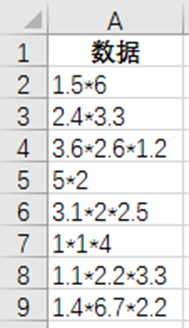
因为多个数值在同一单元格内,每个单元格的数值数量又不相同,这就让很简单的运算也变得困难起来。公司领导30分钟以后就要,核算结果关系到公司的切实利益,如果做差了,后果不堪想象。小伙伴变得急切起来……
其实,对于这样的数据,计算乘积的常用方法有三种:
1.利用连接函数(&),在数据前面加上某个字符,然后再批量把这个字符替换成等号,就可以自动计算乘积;
2.利用宏表函数Evaluate定义名称,然后调用这个名称来计算乘积;
3.利用分列功能,将数据拆分后,再计算乘积。
感兴趣的小伙伴们,可以在咱们公众号搜索一下,可以找到相关教程。
今天,学习一个新的方法——PQ技巧。
利用PQ来处理这种数据,主要的思路就是先拆分数据,再计算乘积。和分列有相似之处,但比之简单多了!本例中,涉及到的操作主要有拆分列、替换值、添加自定义列等,下面大家一起来学习一下具体的操作!
Step 1 拆分乘号
点中A1:A9中的任意一个单元格,如A6,然后依次点击“数据”-“来自表格/区域”,弹出“创建表”对话框,如下图所示。

勾选“表包含标题”(如已勾选则保持其不变即可),点击“确定”,即可进入PQ编辑器界面,如下图所示。

用鼠标选中“数据”这一列(注:若该列底色为浅绿色则意味着该列已被选中),依次点击“转换”-“拆分列”-“按分隔符”,如下图所示。

弹出“按分隔符拆分列”对话框后,在“选择或输入分隔符”下方的下拉列表中,让默认的“自定义”保持其不变;在“自定义”下方的输入框中,PQ自动判断出了需要拆分的分隔符号——“*”(即乘号),同样保持其不变即可,如下图所示。

用鼠标点击“确定”后,得到的数据拆分后的结果如下图所示。

可以看到,经过拆分,原始数据已经由一列变成了三列,字段名称分别为“数据.1”、“数据.2”、“数据.3”。原始数据中如果是3个数据相乘的,则新拆分出来的三列分别为相应的三个数据,如上图中第3、5、6、7、8行所示;原始数据中如果是2个数据相乘的,则新拆分出来的是两列数字,外加第三列为“null”(即空值),如第1、2、4行所示。
Step 2 替换“null”值
接下来,大家再将“null”替换一下。由于在乘法运算中,数据乘以1后,得到的结果不变,所以本例中,将“null”替换为“1”即可。
用鼠标选中“数据.3”这一列,依次点击“转换”-“替换值”-“替换值”,如下图所示。

在弹出的“替换值”对话框中,在“要查找的值”下方的输入框中,输入“null”;在“替换为”下方的输入框中,输入“1”。

用鼠标点击“确定”后,即可将“数据.3”这一列中所有的“null”替换为“1”。

Step 3 计算乘积
依次用鼠标点击“添加列”-“自定义列”,弹出“自定义列”对话框。

在“自定义列”对话框中,将“新列名”下方的“自定义”,改为“乘积”;在“自定义列公式”下方的函数输入框中,在等号后面输入“[数据.1]*[数据.2]*[数据.3]”,如下图所示。

用鼠标点击“确定”后,PQ中生成了一个叫做“乘积”的列,如下图所示。

接下来,再对数据进行两个小的处理 :
1. 将“乘积”列的数据类型修改为小数类型。
具体操作:用鼠标点击“乘积”前面的“ABC123”,在弹出的界面中,选择“1.2 小数”,即可。本步骤得到的结果如下。

2. 删除 “数据.1”、“数据.2”、“数据.3”这三列(注:如果这三列在实际应用中有需要的话,则不必删除)。
具体操作为:选中“乘积”这一列,单击鼠标右键,选择“删除其他列”,即可。本步骤得到的结果如下图所示。

Step 4 上载数据
用鼠标依次点击“主页”-“关闭并上载”-“关闭并上载至”,如下图所示。

在弹出的“导入数据”对话框中,将“数据的存放位置”选择为“现有工作表”,然后通过拾取器,选择当前工作表的B1单元格。

最后,用鼠标点击“确定”,数据即可上载至当前工作表中的B1:B9区域,如下图所示。

小伙伴们,是不是很简单?你学会了吗?
本文配套的练习课件请加入QQ群:902294808下载。
做Excel高手,快速提升工作效率,部落窝教育《一周Excel直通车》视频和《Excel极速贯通班》直播课全心为你!
扫下方二维码关注公众号,可随时随地学习Excel:
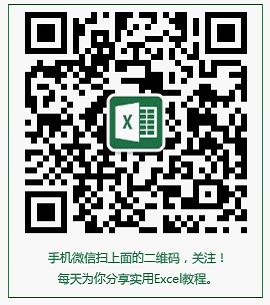
相关推荐:
版权申明:
本文作者阿硕;同时部落窝教育享有专有使用权。若需转载请联系部落窝教育。
